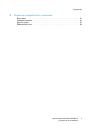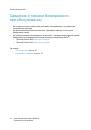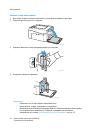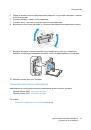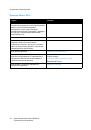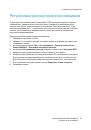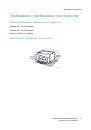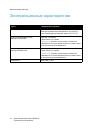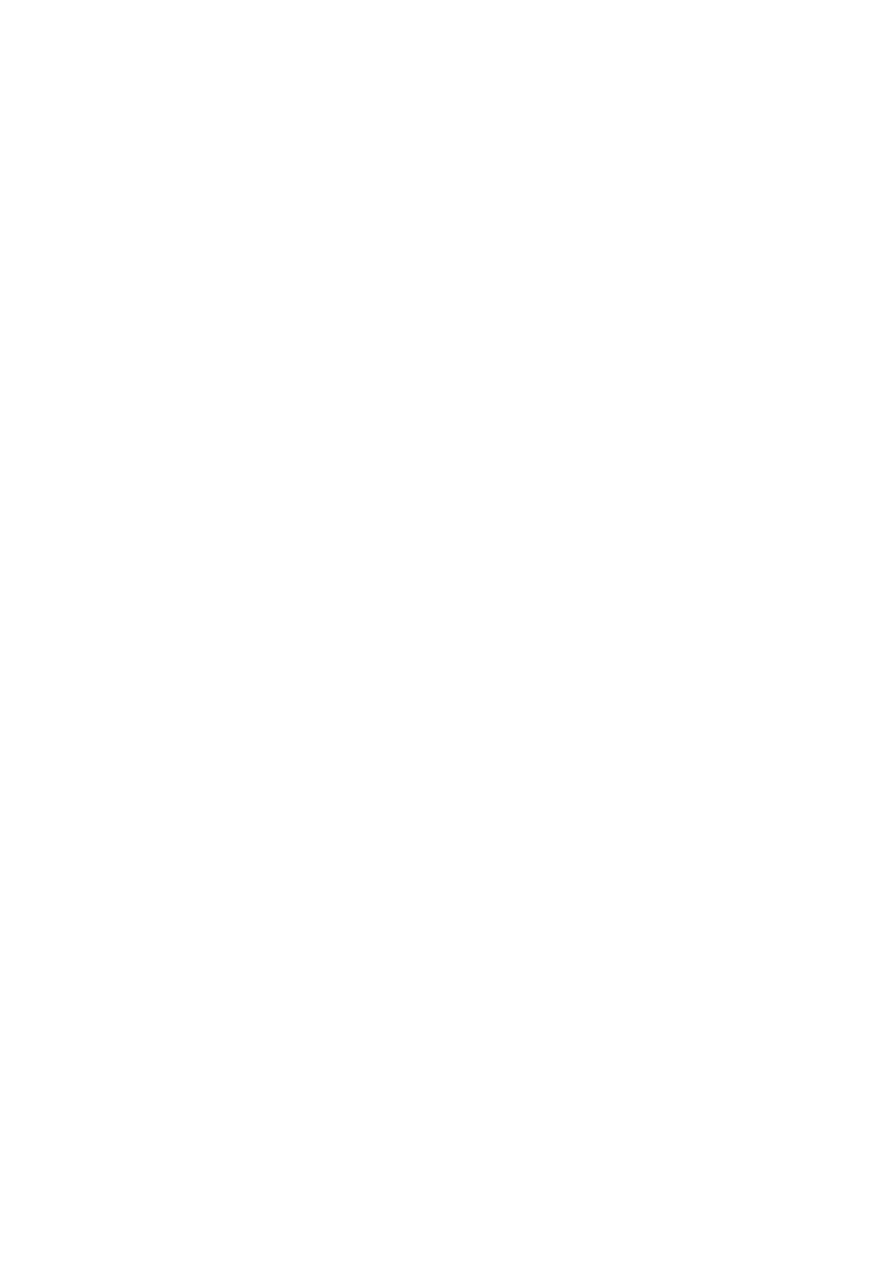
Устранение
неисправностей
Цветной
принтер
Phaser 6000/6010
Руководство
пользователя
64
7.
Выполните
настройку
значений
регистрации
для
левой
части
таблицы
по
горизонтали
:
a.
Нажимайте
кнопки
Стрелка
вверх
или
Стрелка
вниз
,
чтобы
выбрать
значение
LY
из
таблицы
коррекции
регистрации
цвета
.
Чтобы
перейти
к
следующему
значению
,
нажмите
кнопку
Вперед
.
b.
Нажимайте
кнопки
Стрелка
вверх
или
Стрелка
вниз
,
чтобы
выбрать
значение
LM
из
таблицы
коррекции
регистрации
цвета
.
Чтобы
перейти
к
следующему
значению
,
нажмите
кнопку
Вперед
.
c.
Нажимайте
кнопки
Стрелка
вверх
или
Стрелка
вниз
,
чтобы
выбрать
значение
LC
из
таблицы
коррекции
регистрации
цвета
.
Нажмите
кнопку
О
K
,
чтобы
перейти
к
следующему
экрану
.
d.
Чтобы
сохранить
изменения
и
перейти
к
настройке
следующих
значений
,
нажмите
кнопку
OK
.
8.
Выполните
настройку
значений
регистрации
для
правой
части
таблицы
по
горизонтали
:
a.
Нажимайте
кнопки
Стрелка
вверх
или
Стрелка
вниз
,
чтобы
выбрать
значение
RY
из
таблицы
коррекции
регистрации
цвета
.
Чтобы
перейти
к
следующему
значению
,
нажмите
кнопку
Вперед
.
b.
Нажимайте
кнопки
Стрелка
вверх
или
Стрелка
вниз
,
чтобы
выбрать
значение
RM
из
таблицы
коррекции
регистрации
цвета
.
Чтобы
перейти
к
следующему
значению
,
нажмите
кнопку
Вперед
.
c.
Нажимайте
кнопки
Стрелка
вверх
или
Стрелка
вниз
,
чтобы
выбрать
значение
RC
из
таблицы
коррекции
регистрации
цвета
.
Нажмите
кнопку
О
K
,
чтобы
перейти
к
следующему
экрану
.
9.
По
завершении
регулировки
значений
регистрации
нажмите
кнопку
OK
.
Принтер
вернется
в
режим
готовности
.
10.
Снова
распечатайте
схему
,
чтобы
проверить
значения
:
Подробности
см
. 61.
11.
Повторяйте
эти
действия
,
пока
не
добьетесь
приемлемой
регистрации
цвета
.
12.
Нажмите
кнопку
Возврат
,
чтобы
вернуться
к
экрану
"
Готов
".